PraatMee maken
Presenteer ruimtelijke projecten als online kaartenquête waarmee inwoners en betrokkenen direct, interactief kunnen reageren.
PraatMee
PraatMee is een online applicatie met een interactieve kaart waarmee inwoners kunnen reageren op ideëen en plannen in hun leefomgeving: snel, simpel en gebruiksvriendelijk. Zie praatmee.nl voor meer informatie
Elk kaartproject in jouw GeoApps account kan als basis dienen voor een online PraatMee participatieproject. Dit geldt zowel voor de ingestelde kaartondergronden (bijvoorbeeld luchtfoto's of stratenplattegronden) als geconfigureerde kaartlagen en bijvoorbeeld ingeladen ontwerptekeningen.
Aanmaken PraatMee vanuit Startpage
Via de Startpage kan gemakkelijk een App worden aangemaakt, zie Figuur 1.
- Ga naar de Startpage van de gewenste omgeving.
- Selecteer Nieuwe App en kies voor PraatMee.
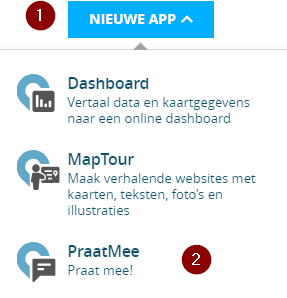
Figuur 1 - Nieuwe App aanmaken in de Startpage.
Configuratie PraatMee-project
- Kies het project.
- Kies de huisstijl.
- Kies de naam.
- Geef eventueel een omschrijving op.
- Kies de URL.
- Kies de zichtbaarheid op de Startpage:
- Verborgen: wordt altijd op Startpage verborgen.
- Zichtbaar: wordt altijd op Startpage weergegeven.
- Verborgen voor niet-ingelogde gebruikers, zichtbaar voor ingelogde gebruikers: wordt alleen voor ingelogde gebruikers weergegeven op Startpage.
- Verborgen voor ingelogde gebruikers, zichtbaar voor niet-ingelogde gebruikers: wordt alleen voor niet-ingelogde gebruikers weergeven op Startpage. (Bijvoorbeeld voor Apps die uitleg geven aan gebruikers die nog moeten registreren).
- Vink aan of de applicatie openbaar moet zijn.
- Selecteer 'Opslaan'.
- Eventueel kun je de publicatie- en einddatum instellen in het tabblad Publicatie. Dit kan ook later nog worden gedaan. Zie ook Figuur 7 verderop in deze handleiding.
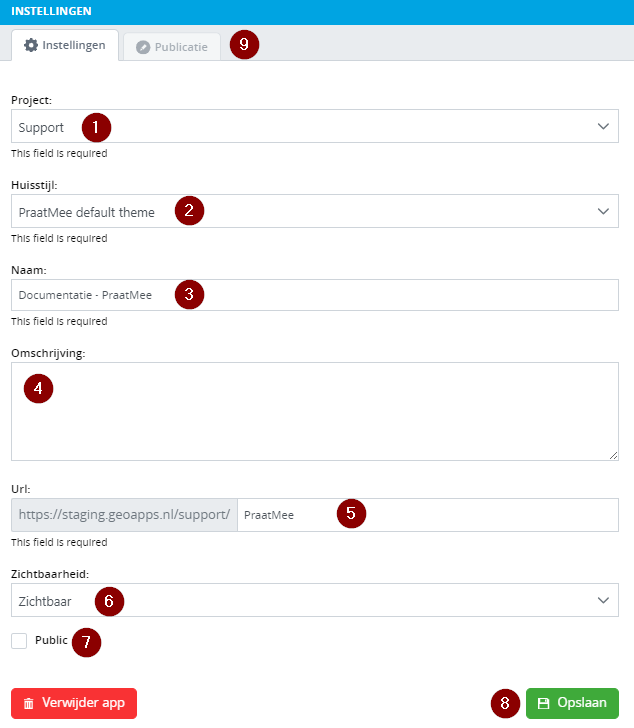
Figuur 1 - Standaardinstellingen bij het aanmaken van een PraatMee-project.
Aanmaken scherm
Bij het aanmaken van een PraatMee moet je eerst kiezen voor de schermlayout. Ditzelfde venster wordt getoond bij het aanmaken van een nieuw scherm met de blauwe knop rechtsboven.
- Kies de gewenste schermlayout.
- Kies 'Toevoegen'.
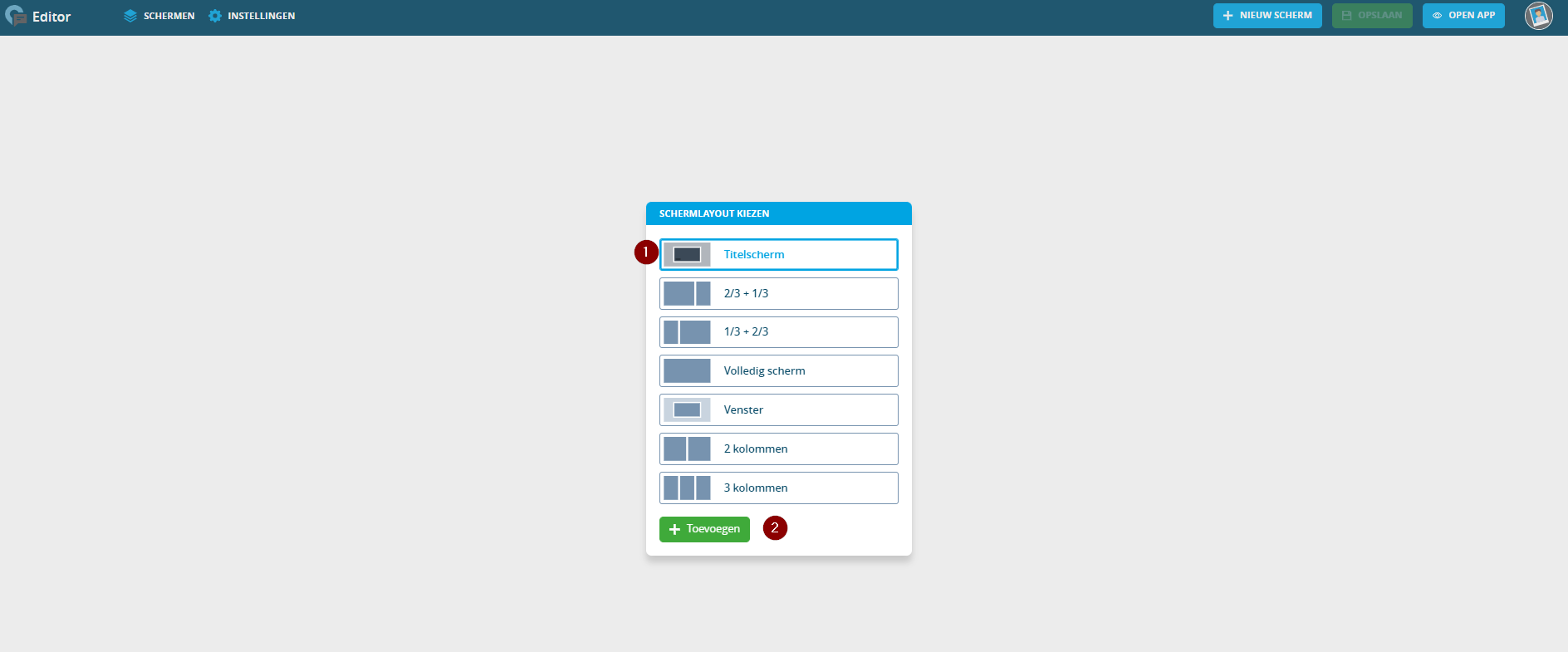
Figuur 2 - Schermlayout kiezen.
Titelscherm maken
- Kies voor het block 'Afbeelding' als achtergrond
- Kies voor het block 'Tekst' als voorgrond of maak gebruik van 'Stacked'-block om meerdere blokken te combineren.
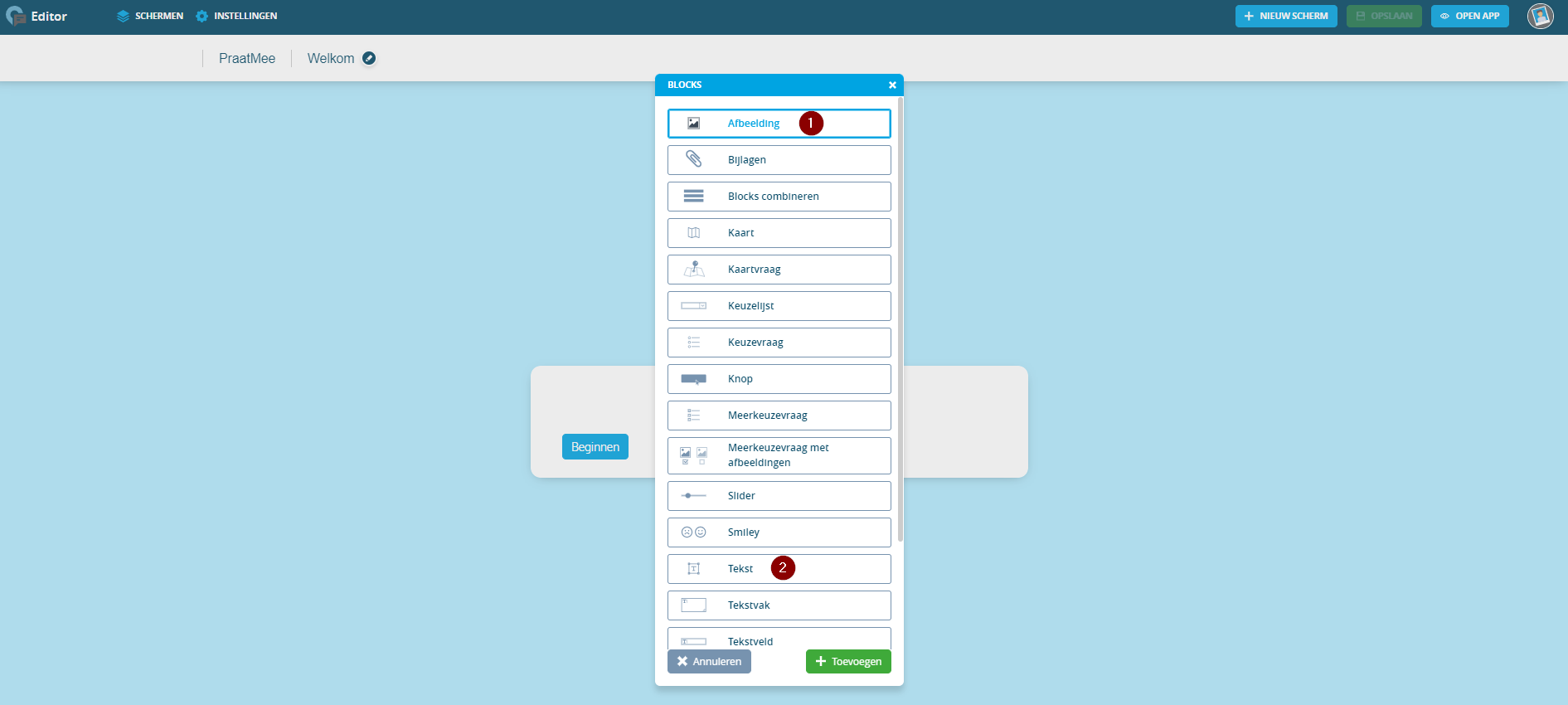
Figuur 3 - Titelscherm maken
Blocks invullen
- Kies het type block.
- Selecteer '+Toevoegen'.
De exacte instellingen voor elk block zijn als subpagina's onder deze handleiding te vinden.
Vergeet niet regelmatig 'Opslaan' te selecteren na het doorvoeren van wijzigingen.
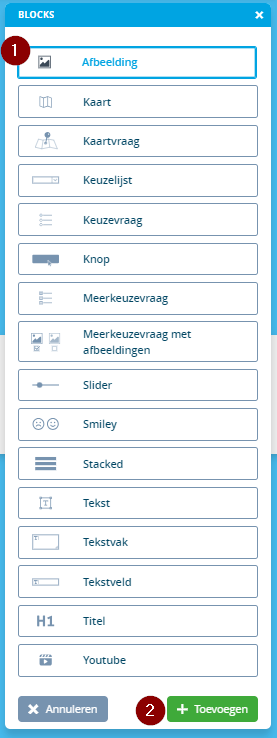
Figuur 4 - Blocks kiezen in PraatMee-editor.
Schermnaam bewerken
- Selecteer deze knop om de naam van het scherm aan te passen.
- Het is hiermee ook mogelijk om de startknoptekst te bewerken.
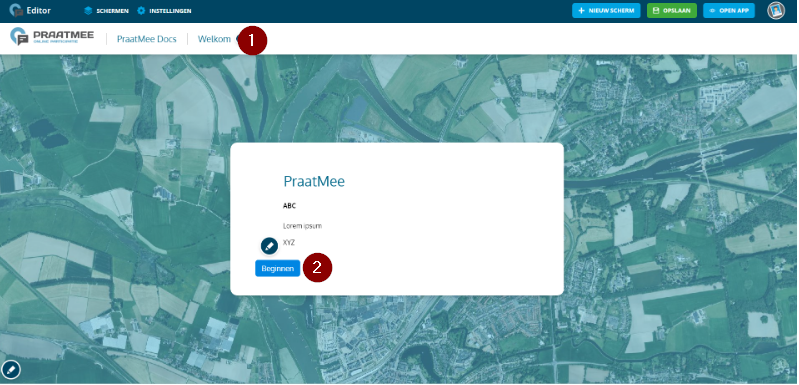
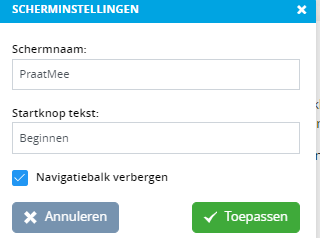
Figuur 5 - Bewerken van schermnaam en startknop tekst
In je volgende aangemaakte schermen kun je met de scherminstellingen tevens de navigatiebalk verbergen en/of de knopteksten aanpassen. Zie figuur 6.
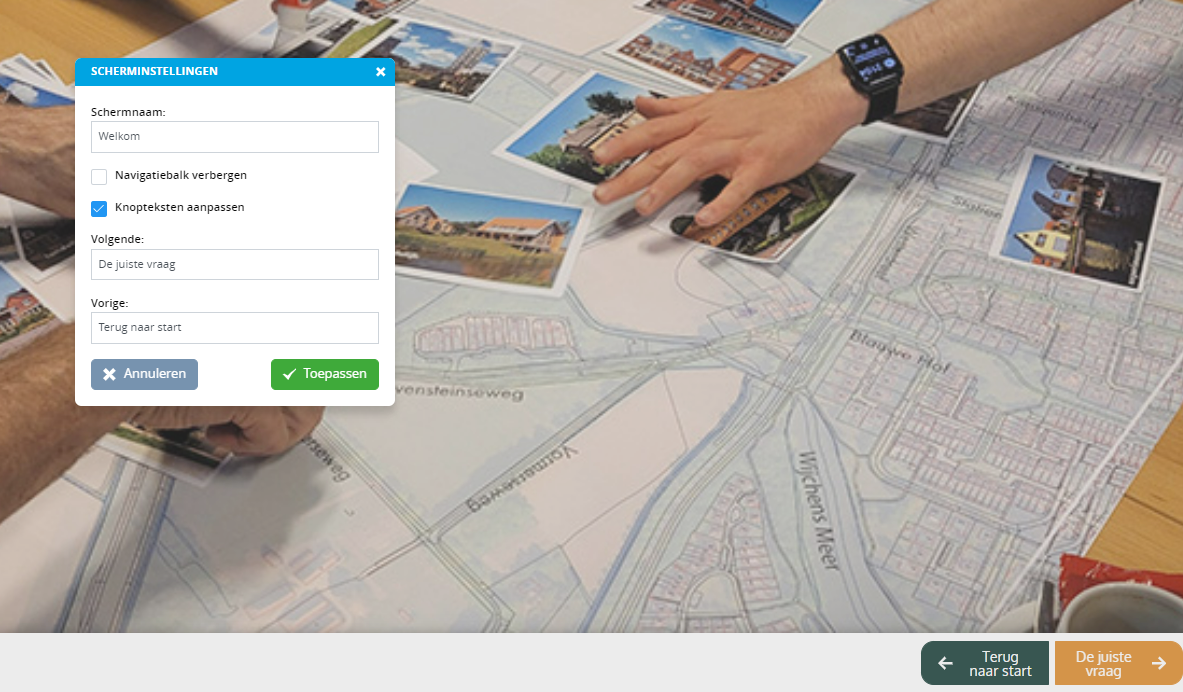
Figuur 6 : Knopteksten aanpassen en navigatiebalk verbergen
Projectduur instellen
Met de tab 'Publicatie' kan de projectduur worden ingesteld aan de hand van een start- en einddatum.
Daarnaast kunnen berichten worden ingevoerd die getoond zullen worden voor de start- en/of na de einddatum.
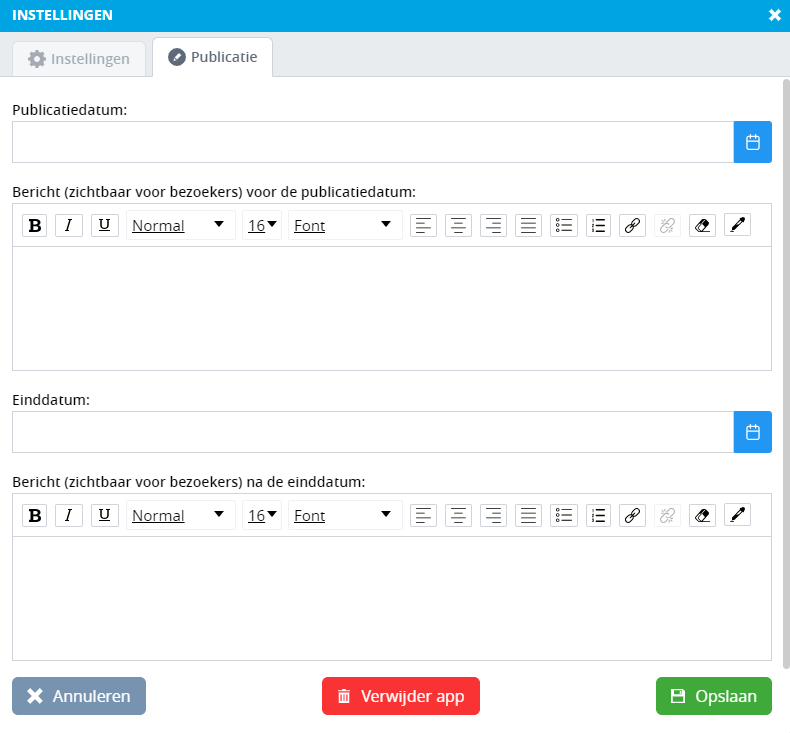
Figuur 7 - Instellingen voor projectduur.
PraatMee publiceren
Om het PraatMee project te publiceren/live te zetten, zet hiervoor het vinkje op public aan (nummer 7 bij Figuur 1).
Je kunt de PraatMee nu met inwoners en betrokkenen delen door de URL op de mail te zetten, een QR-code in de krant te zetten, een link te plaatsen op uw website of bijvoorbeeld een poster op te hangen bij een gemeentehuis of sportclub.
Reacties inzien
Om de reacties in te zien ga je naar de beheeromgeving en het project waarin je de PraatMee / het formulier hebt gemaakt
- Ga naar beheeromgeving
- Selecteer project waarin de PraatMee is gemaakt
- Navigeer naar de tab datasets
- Kies de dataset 'Dataset - {PraatMee formuliernaam}'
Vervolgens kun je hier een kaartlaag van maken of de dataset exporteren als excel of shapefile.
Maak ook een losse (thema)kaart om de reactiekaartlaag in te presenteren
Dashboard maken
Tevens is het mogelijk een dashboard te maken van de reacties om zo tot diepgaandere / statistische inzichten te komen over wie er reageert, waarom, en waar. Zie hiervoor het hoofdstuk Dashboard maken
De grafieken die je kunt maken zijn afhankelijk van de vragen die je in de PraatMee hebt gezet. Als je bijvoorbeeld inzicht wilt in de demografische gegevens van wie er reageert, moeten deze vragen ook in het PraatMee-formulier zitten.
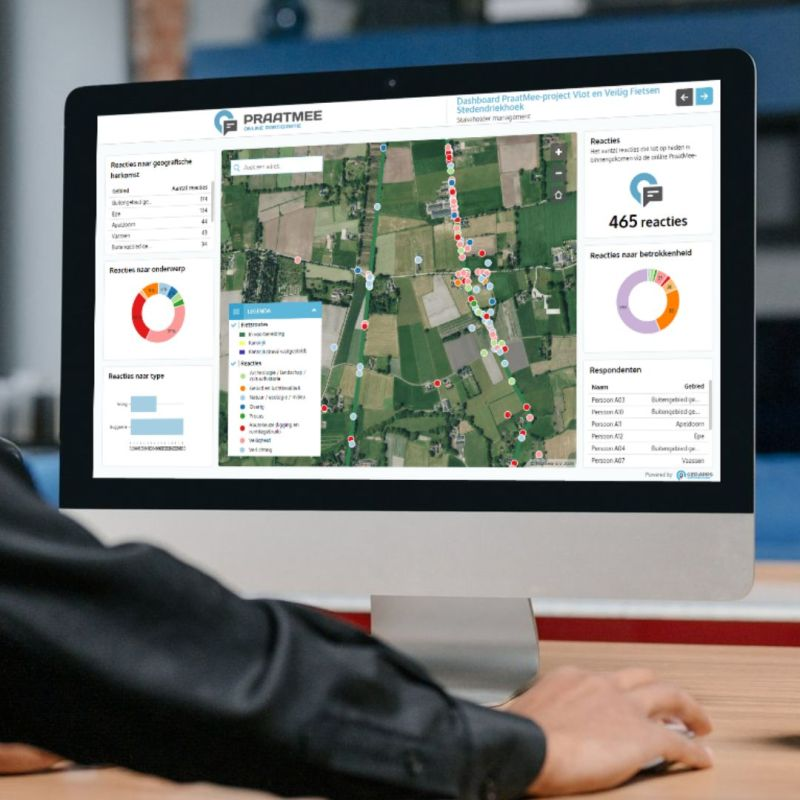
Updated 4 months ago